
Androidユーザー必見!スマホアプリをSDカードに移動する方法
Contents[OPEN]
AndroidのアプリデータをSDカードに移動する方法
手順を紹介する前に、SDカードにデータを移動するための条件を満たしているかチェックしましょう。
AndroidスマホでアプリデータをSDカードに移動するには、
- AndroidのOSが7.0以降である
- SDカードに移しても機能するアプリである
といった条件があります。更に、SDカードのデータサイズを確認するのも忘れないようにしましょう!
SDカードに移動するデータは、表示されている数字よりも大きくなることが多いです。
新しいSDカードの購入を考えている場合は、容量が大きいSDカードを選んでおくことをおすすめします。
では実際に、AndroidスマホのアプリデータをSDカードに移動しましょう。
移動手順は、
- SDカードをフォーマットする
- SDカードに転送・書き込みする
- SDカード内のデータの確認をする
になります。それぞれ紹介しますね。
SDカードをフォーマットする
まず、ストレージ化するSDカードをフォーマットしましょう。
フォーマットとは、SDカードを初期化する処理のことです。
最初にフォーマットしておかないと、Android端末からデータを移動できません。
そのため、ストレージとして使うSDカードには、新品もしくは消えてもいいデータしか入っていないものを使いましょう。
では、SDカードのフォーマット手順を説明します。
SDカードを挿入後、スマホの「設定」を選択します。
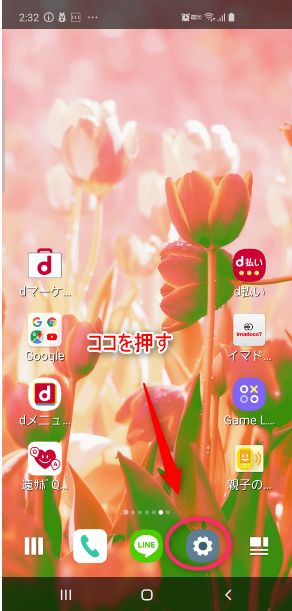
「デバイスケア」を選択します。
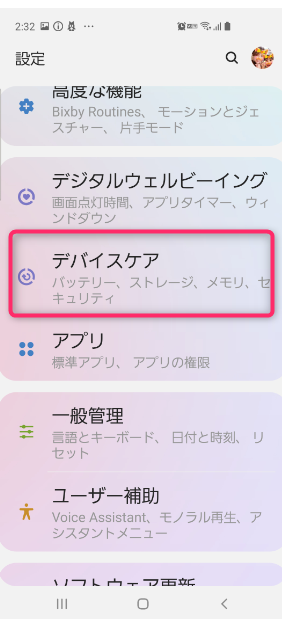
「ストレージ」を選びましょう。
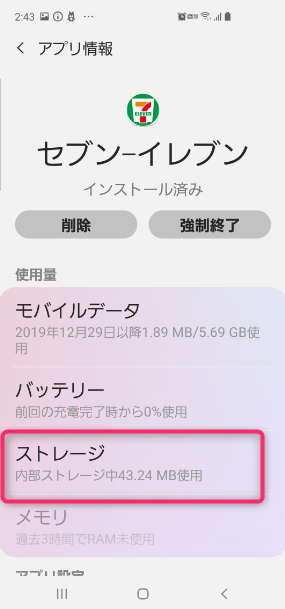
「外部SDカード」を選択します。最後に「フォーマット」を押せば初期化完了です!
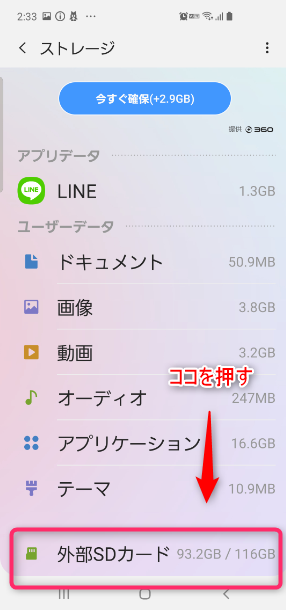
一度フォーマット化してしまったデータは元に戻せないので注意しましょう!
SDカードに転送・書き込みする
アプリデータをSDカードに移動(転送・書き込み)します。
ただし、全てのアプリがSDカードへの移動に対応しているわけではありません。
AndroidスマホからSDカードにデータを移動できるのは、基本的には
- 画像
- 音楽
- 動画
- その他移動に対応しているアプリ
の4点になります。
移動したいアプリがSDカードへの移動に対応しているかをよく確認してから実行しましょう。
また、アプリのデータ移動には時間がかかるので、時間に余裕があるときに取り組みましょう!
Android7.0~9.0以降でSDカードに移動する手順
Android7.0以降でアプリデータをSDカードに移動する手順は、以下のとおりです。
※機種によって詳細な手順は異なる場合があります。
- ホーム画面の「設定」を選択する
- 「アプリ」を選択
- 「ストレージ」でアプリの容量を確認。
(SDカードにはアプリの容量以上の飽きが必要です!) - SDカードを選択し、「変更」をタップ
Android9.0以降でSDカードに移動する手順
Android9.0以降のスマホの場合は、こちらの手順を参考にしてください。
※機種によって詳細な手順は異なる場合があります。
「設定」を選択します。
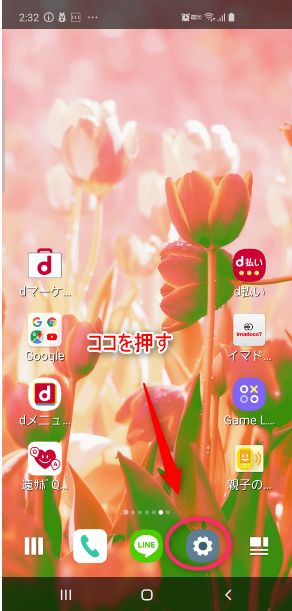
「アプリ」を選択します。
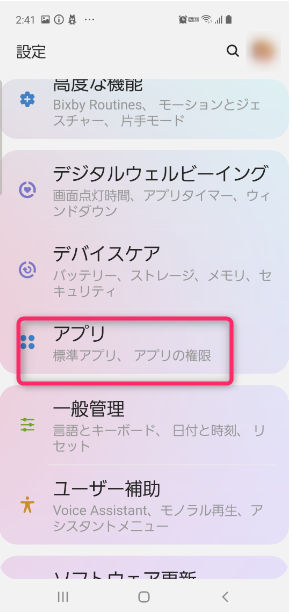
アプリ一覧から、移したいアプリを選択してください。
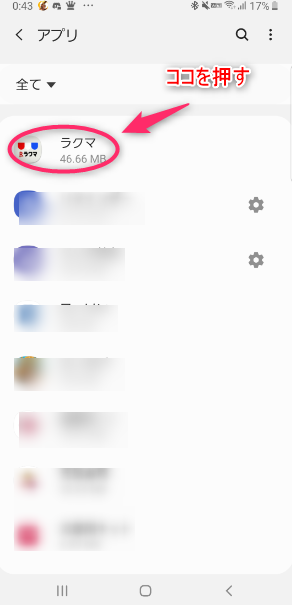
「ストレージ」を選択します。
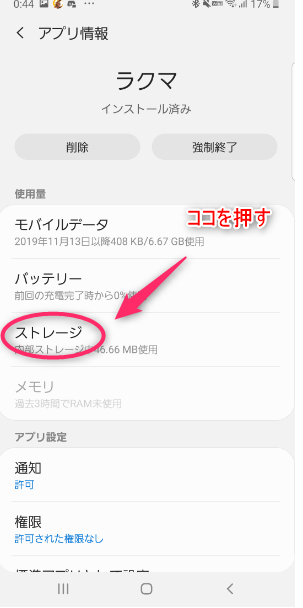
すると「ストレージ使用中」というメッセージが出ていますね。「変更」を押して、「外部SDカード」を選択します。
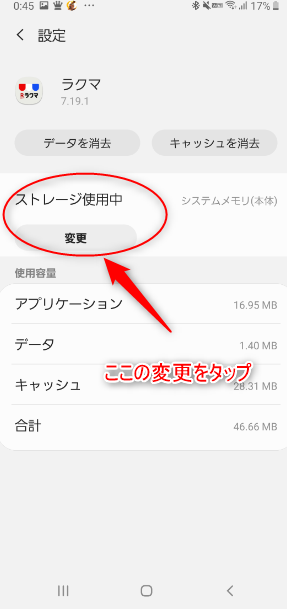
もし「ストレージ使用中」のメッセージがない場合は、残念ながら移動はできません。
「移動」をタップすれば完了です!
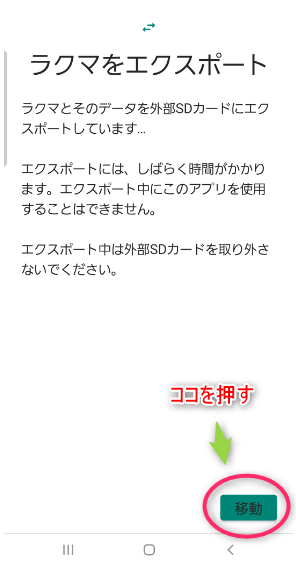
SDカードのデータを確認する
移動が終了したら、データがきちんと移せているか確認しましょう。
データがきちんと移動できたか確認するには、まず「設定」を選択します。
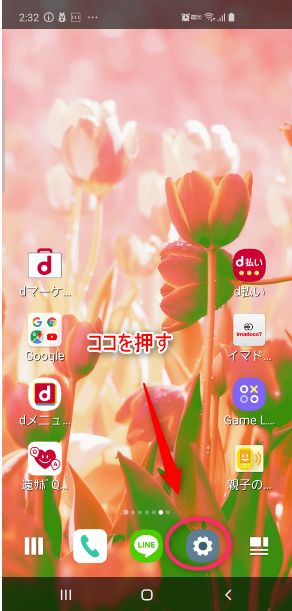
「デバイスケア」を選択します。
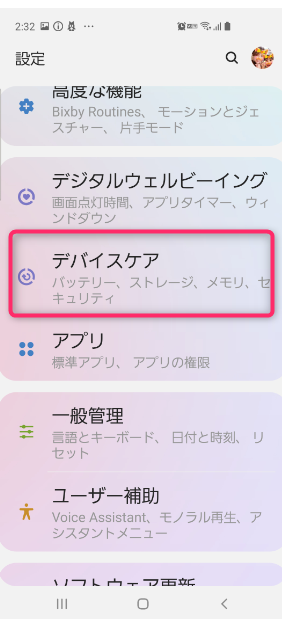
「ストレージ」を選びましょう。
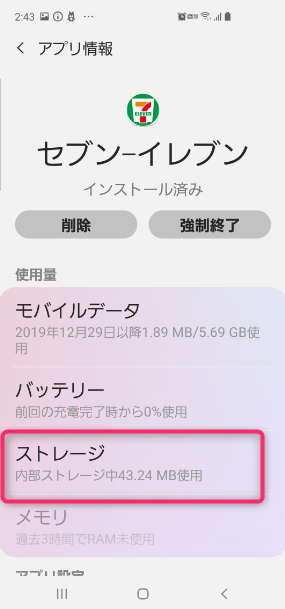
「外部SDカード」を選びます。
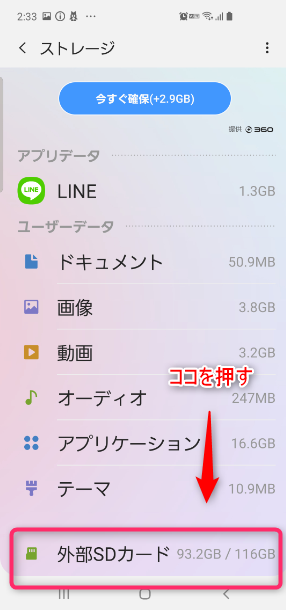
「アプリケーション」欄に容量が増えていればOKです!
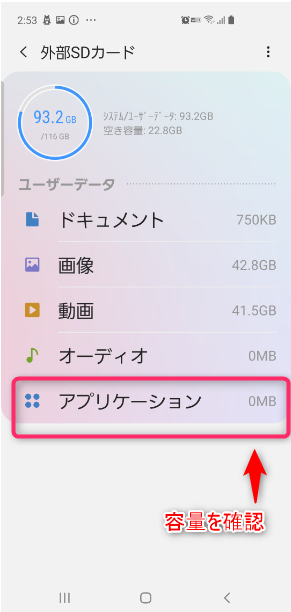
アプリデータをSDカードに移動すれば、全てのデータを移せなくとも、Androidスマホ本体のストレージ(データ容量)の不足を和らげられます。
ただしデータを移動する際の破損や、SDカードの紛失には十分注意して作業を進める必要があります。
AndroidアプリのデータをSDカードに移せないときは?
SDカードにデータを移動できない場合は、まずSDカードを一度抜いて再び差し込んでみてください。
※SDカードを抜く際は、移動中のデータが無いか必ず確認してから行いましょう。移動中のデータがある状態で抜き差しすると、データ破損に繋がります。
それでも上手く行かない場合は、
- アプリがSDカードへの移動に対応しているか確認する
- 別のSDカードで試す
- 端末を再起動する
- SDカードを再度フォーマット化する
などを試してみてください。では、それぞれ紹介します。
アプリがSDカードへの移動に対応しているか確認する
Androidスマホのアプリには、SDカードへの移動に対応していないものもあります。
SDカードに対応していないアプリの場合、そもそもデータを移動できないというわけです。
アプリの移動を試す際に、それぞれの公式サイトやPlayストアで確認してみましょう!